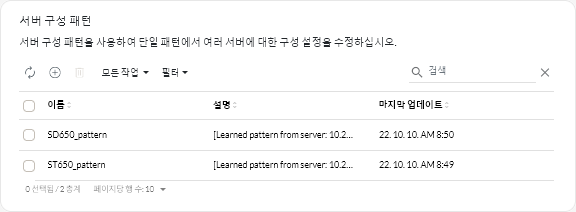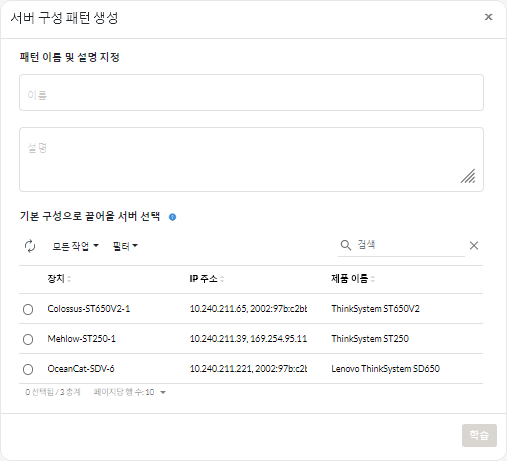기존 서버에서 서버 구성 패턴 학습
서버 구성 패턴은 특정 유형의 서버에 대한 구성 특성을 정의합니다. 기존 서버에서 설정을 학습하여 서버 패턴을 작성할 수 있습니다
시작하기 전에
- 서버 구성 패턴을 작성하기 전에 서버 구성 고려사항을 읽으십시오(업데이트 배포 고려사항 참조).
- 패턴 작성에 사용할 서버가 온라인 상태인지 확인하십시오.
- 동일한 하드웨어 옵션을 가지고 동일한 방식으로 구성하려는 서버 그룹을 식별하십시오. 서버 패턴을 사용하여 여러 서버에 동일한 구성 설정을 배포함으로써 한 위치에서 공통 구성을 제어할 수 있습니다.
기존 서버의 구성을 학습하여 패턴을 작성하려면 다음 단계를 완료하십시오.
완료한 후에
패턴 카드에서 다음 작업을 수행할 수 있습니다.
- 패턴 행을 클릭하여 패턴 세부 정보를 확인합니다.
- 복사 아이콘(
)을 클릭하여 선택한 패턴을 복사합니다.
- 패턴 행을 클릭하여 패턴 세부 정보를 표시하고 필요한 변경을 수행한 다음 저장을 클릭하여 패턴의 구성 설정을 수정합니다.
기본적으로 학습된 모든 설정이 패턴에 포함됩니다. 패턴의 설정 제외/포함을 선택한 다음 패턴에서 원하지 않는 설정을 지워 패턴에서 설정을 제외할 수 있습니다. 지워진 설정(제외로 표시됨)은 노란색으로 강조 표시됩니다. 저장을 클릭하면 패턴에 포함된 설정만 나열됩니다. 설정을 제외한 경우 패턴의 설정 제외/포함, 제외된 설정 표시를 클릭한 다음 포함할 설정을 선택하여 설정을 다시 포함할 수 있습니다. 선택된 설정(포함으로 표시됨)은 녹색으로 강조 표시됩니다.
주준수 검사는 포함된 설정만을 기반으로 합니다. 제외된 설정은 검사하지 않습니다.수정한 패턴을 저장하면 XClarity Orchestrator는 해당 패턴이 할당된 서버에서 준수 검사를 실행하여 서버 구성이 패턴과 일치하는지 확인합니다. 그런 다음 사용자가 준수되지 않는 서버에 변경된 패턴을 배포할 수 있습니다(서버 구성 패턴 할당 및 배포 참조).
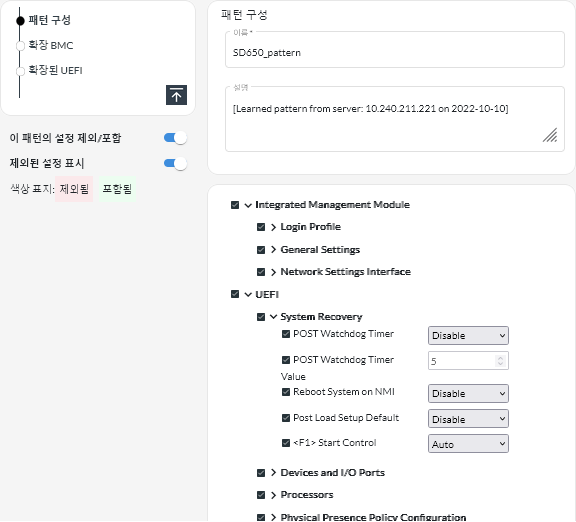
- 패턴 행을 클릭하여 패턴 세부 정보를 표시하고 다른 이름으로 저장을 클릭하여 구성 패턴을 복사합니다.
- 삭제 아이콘(
)을 클릭하여 선택된 패턴을 삭제합니다.
패턴이 하나 이상의 서버에 할당된 경우 적용 가능한 서버 목록과 함께 대화 상자가 표시됩니다. 삭제 요청을 확정하면 해당 서버에서 패턴 할당이 해제됩니다.
주서버에 활발히 배포 중인 패턴은 삭제할 수 없습니다. - 하나 이상의 대상 서버에 패턴을 할당 및 배포합니다(서버 구성 패턴 할당 및 배포 참조).
피드백 보내기